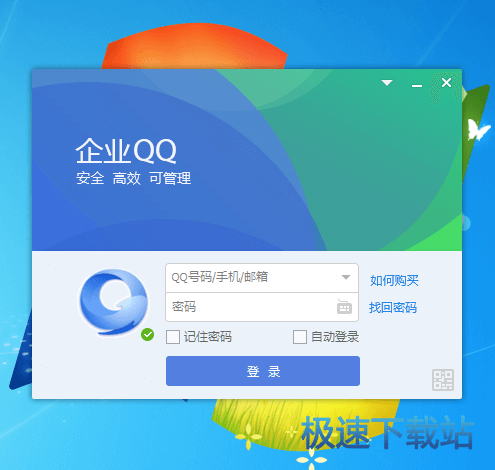企业QQ电脑客户端的详细安装教程
时间:2020-11-23 13:34:22 作者:无名 浏览量:49
企业QQ是专门针对企业进行开发的一款内部沟通工具,能够实现企业内部员工的即时通讯功能。和我们普通的个人版QQ相比较而言,企业QQ中更加注重的是在办公方面的功能完善,同时还能够为企业内部员工的沟通提供各种需求等等。企业QQ通过树形的组织架构,能够更加清晰的了解个员工的职能以及任务分配,实现实时通讯录、企业邮箱等功能。企业QQ致力于搭建用户和企业、公司客服人员之间愉快沟通的桥梁,能够更好的提升客服体验。

安装教程:
1. 在本站中找到企业QQ电脑版的安装包下载地址,成功下载至本地之后,对该安装压缩包进行解压。解压完成后找到exe程序文件,双击打开进入该软件的详细安装向导页面中,根据安装向导进行安装。
2. 进入软件的安装向导页面之后,我们首先需要对该软件的安装向导进行同意,点击“同意用户许可协议”的按钮然后继续进行安装。

企业QQ电脑客户端的详细安装教程图二
3. 点击“立即安装”的按钮,对于该软件的安装位置,可以直接根据该页面中的默认安装路径进行安装,我们看到该路径回将软件安装到C盘中。C盘中的文件程序过多,就会占用电脑的系统内存,会导致电脑的运行速度慢,建议用户更改安装路径。
4. 更改该软件的安装位置,点击“自定义选项”按钮,在弹出来的路径选择中合适的安装位置即可。确定之后,点击“立即安装”的按钮进行安装。

企业QQ电脑客户端的详细安装教程图三
5.在这里用户还需要选择该软件的附加选项,建议用户勾选“生成快捷方式”的选项,剩下的选择性勾选即可。对于该软件保存消息记录等数据的个人文件夹保存位置的选择,用户可以自由进行选择。
6. 以上各种安装选项确定之后,接下来软件会进入安装状态中,该软件体积很小,安装速度很快,用户不用担待很长时间就能够完成安装。

企业QQ电脑客户端的详细安装教程图四
7. 等待软件安装完成之后,如下图所示,企业QQ就安装完成。确定之后点击“立完成安装”按钮就能够退出安装向导页面,然后开始使用该软件啦!

企业QQ电脑客户端的详细安装教程图五
企业QQ 1.9.9.4959 官方版
- 软件性质:国产软件
- 授权方式:免费版
- 软件语言:简体中文
- 软件大小:56838 KB
- 下载次数:15252 次
- 更新时间:2020/11/23 10:57:38
- 运行平台:WinAll...
- 软件描述:腾讯企业QQ是在QQ的即时通信的平台基础上,专为企业用户量身定制的在线客服与营销... [立即下载]
相关资讯
相关软件
电脑软件教程排行
- 怎么将网易云音乐缓存转换为MP3文件?
- 比特精灵下载BT种子BT电影教程
- 微软VC运行库合集下载安装教程
- 土豆聊天软件Potato Chat中文设置教程
- 怎么注册Potato Chat?土豆聊天注册账号教程...
- 浮云音频降噪软件对MP3降噪处理教程
- 英雄联盟官方助手登陆失败问题解决方法
- 蜜蜂剪辑添加视频特效教程
- 比特彗星下载BT种子电影教程
- 好图看看安装与卸载
最新电脑软件教程
- Ccleaner功能特点介绍和安装教学
- GoodLuck抽奖软件下载使用教学
- Masterway大师笔记安装使用教学
- vic乐斗圣斗士功能特点和使用教学
- 阿尔法淘宝自动助手图文安装教学
- 笨笨Q万年历下载如何安装?万年历安装教程
- 凡星检验试剂管理系统试剂报损教学
- 福昕PDF阅读器下载使用教学
- 花椒直播在线利器安装图文教程
- 江苏移动宽带管家安装使用步骤
软件教程分类
更多常用电脑软件
更多同类软件专题